Öppna säker e-post
Den här guiden visar hur du öppnar en fil eller ett meddelande du mottagit via tjänsten för säker kommunikation via e-post.
1. Ställ in din webbläsare så att filer hämtas säkert
Internet Explorer och Google Chrome är de vanligaste webbläsarna på Örebro kommuns datorer. De är normalt inställda på att ladda ner filer till en mapp som finns lokalt på din dator: 'Hämtade filer' eller 'Downloads'.
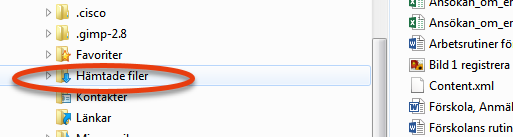
Även om det är smidigt att filer som laddas ner alltid hamnar i den mappen så är det inte en bra plats att förvara sekretessmaterial på. Därför är det bra om du väljer en annan mapp att ladda ned filerna till.
Internet Explorer
1. Klicka på kugghjulet i övre högra hörnet för att öppna menyn. Klicka sedan på Visa nedladdningar.
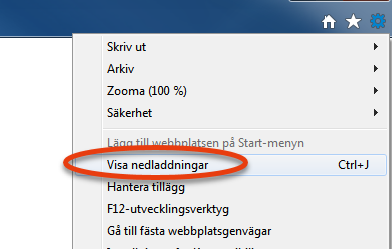
2. Klicka på Alternativ i fönstret som öppnas.
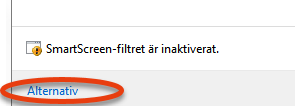
3. Här väljer du en plats som Explorer ska ladda ner filer till.
Google Chrome
1. Klicka på de tre prickarna i övre högra hörnet för att öppna menyn. Klicka sedan på Inställningar.
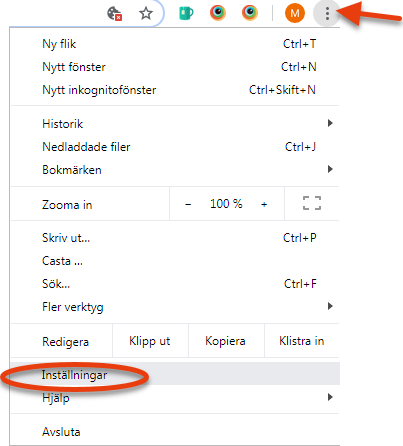
2. Scrolla hela vägen ned på den nya sidan och klicka på Avancerat
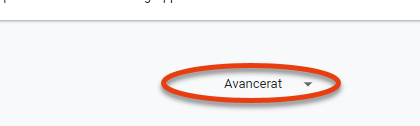
3. Scrolla ner till Nedladdningar och aktivera att Chrome frågar var du vill spara en fil innan den laddas ned. Du kan sen välja en säkrare plats att ladda ned filerna till.
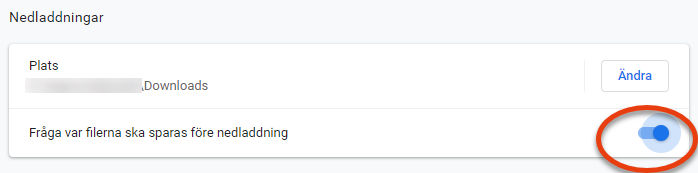
2. Öppna mottaget meddelande
Ett meddelande som skickats med tjänsten ser ut så här hos mottagaren.
%20%C3%B6ppna%20s%C3%A4ker%20bild%207.png)
Skulle meddelandet ha skickats som Privat meddelande så syns inte meddelandetexten. Du måste då öppna för att se hela meddelandet.
%20%C3%B6ppna%20s%C3%A4ker%20bild%208.png)
Om meddelandet skickats med krav på att logga in, behöver du först logga in med ditt användar-id (eller e-postadress), och det lösenord du använder till datorn.
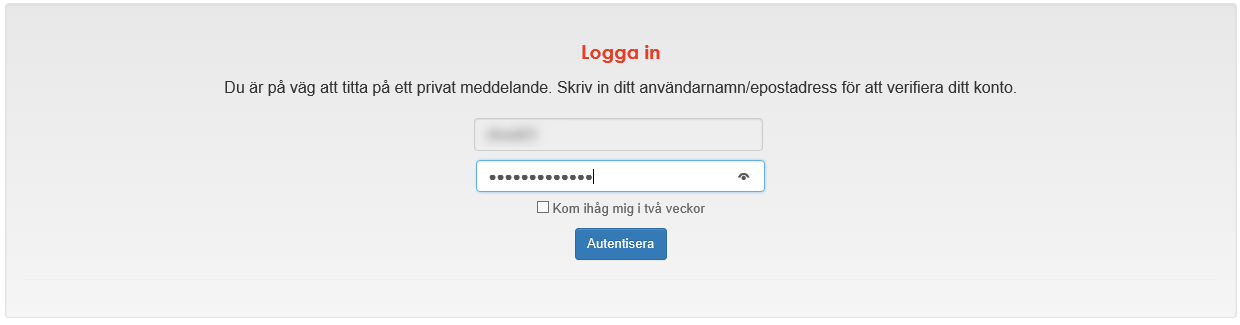
I meddelandet kan du sedan ladda ned filen. Klicka på länken och spara filen.
Senast uppdaterad:
Tack för ditt svar!
Berätta gärna vad vi kan göra bättre på den här sidan för att förbättra webbplatsen! Vi har ingen möjlighet att svara, men dina synpunkter är värdefulla för oss. Tänk på att inte skicka in personuppgifter. Om du vill ha svar på en fråga kan du istället använda formuläret ”Lämna en synpunkt”.
Om du ändå skickar in personuppgifter via detta formulär hanteras uppgifterna av Kommunstyrelsen och kan eventuellt lämnas vidare till annan verksamhet inom Örebro kommun i syfte att förbättra vår service.
Här hittar du mer information om hur vi hanterar personuppgifter.
Tack för ditt svar!
Du har nu hjälpt oss att förbättra våra webbplatser.
